Kako dodati povezavo do poštnega sporočila v podpisu Outlooka?
Na splošno v podpise v Outlooku dodate veliko kontaktnih podatkov in bolje bo, če boste vsebovali povezavo do pošte, ki vam bralcem omogoča enostavno pošiljanje e-pošte. Ta članek opisuje podrobne korake za dodajanje povezave do pošte v podpis Outlooka.
V podpis v Outlooku dodajte povezavo do e-pošte
- Avtomatizirajte pošiljanje e-pošte z Samodejno CC / BCC, Samodejno posredovanje naprej po pravilih; poslati Samodejni odgovor (Zven pisarne) brez potrebe po strežniku za izmenjavo ...
- Prejemajte opomnike, kot je Opozorilo pred BCC ko odgovarjate vsem, ko ste na seznamu BCC, in Opomni, ko manjkajo priloge za pozabljene priloge...
- Izboljšajte učinkovitost e-pošte z Odgovori (vsem) s priponkami, Samodejno dodajte pozdrav ali datum in uro v podpis ali zadevo, Odgovorite na več e-poštnih sporočil...
- Poenostavite pošiljanje e-pošte z Odpoklic e-pošte, Orodja za pritrditev (Stisni vse, samodejno shrani vse ...), Odstrani dvojnikein Hitro poročilo...
 V podpis v Outlooku dodajte povezavo do e-pošte
V podpis v Outlooku dodajte povezavo do e-pošte
Sledite spodnjim korakom, da v podpis v Outlooku dodate povezavo do pošte.
1. V Ljubljani mail pogled, prosim kliknite Domov > nova elektronska pošta da ustvarite novo e-pošto.
2. V novem oknu Sporočilo, ki se odpre, kliknite Vstavi > podpis > Podpisi. Oglejte si posnetek zaslona:
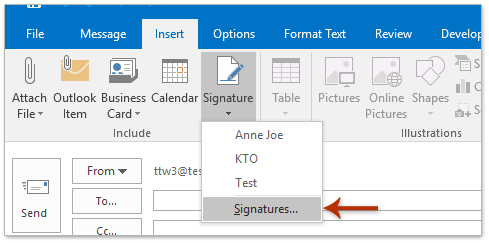
3. Zdaj se odpre pogovorno okno Podpisi in tiskovine. Na E-poštni podpis zavihek naredite naslednje:
(1) V Izberite podpis za urejanje potrdite polje, kliknite, da izberete podpis, ki ga boste dodali na povezavo mailto;
(2) Pojdite na Uredi podpis polje postavite kurzor, kamor boste vstavili povezavo mailto;
(3) Kliknite Hiperpovezava . Oglejte si posnetek zaslona:
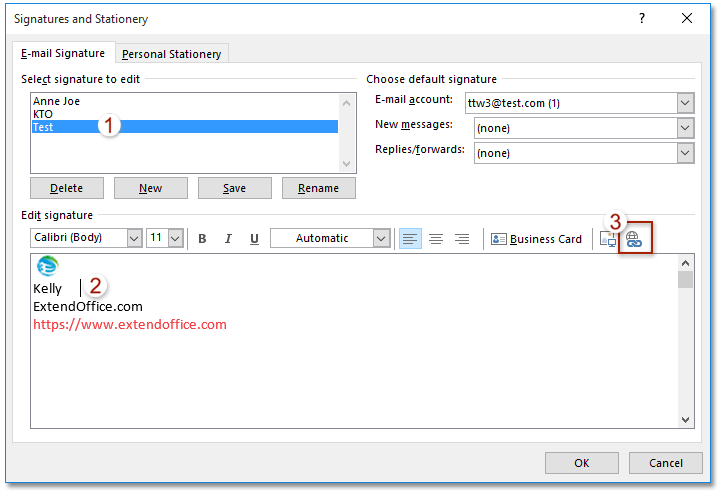
4. Zdaj v pogovornem oknu Vstavi hiperpovezavo naredite, kot je prikazano spodaj:
(1) Kliknite, da označite E-poštni naslov možnost v povezava na odsek;
(2) V Besedilo za prikaz v polje vnesite besedilo, ki bo v podpisu prikazano kot povezano besedilo;
(3) V Email naslov v polje vnesite e-poštni naslov, na katerega boste povezali povezano besedilo;
(4) Prednastavite motiv v Zadeva škatla;
(5) Kliknite OK gumb.
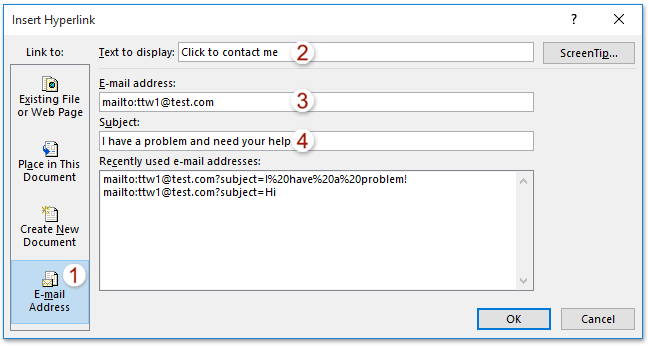
5. Kliknite OK v pogovornem oknu Podpisi in tiskovine in nato zaprite novo e-poštno sporočilo brez shranjevanja.
Doslej je bila povezava do pošte vstavljena v navedeni podpis in se bo ob vstavitvi podpisa v e-pošto običajno prikazovala kot povezava do pošte. Oglejte si posnetek zaslona:
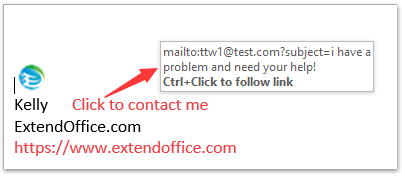
 Povezani članki
Povezani članki
Odprite in uredite podpise programa Outlook v Wordu
Najboljša pisarniška orodja za produktivnost
Kutools za Outlook - Več kot 100 zmogljivih funkcij za nadgradnjo vašega Outlooka
🤖 AI poštni pomočnik: Takojšnja profesionalna e-poštna sporočila z umetno inteligenco – z enim klikom do genialnih odgovorov, popoln ton, večjezično znanje. Preoblikujte pošiljanje e-pošte brez napora! ...
📧 Avtomatizacija e-pošte: Odsoten (na voljo za POP in IMAP) / Načrtujte pošiljanje e-pošte / Samodejna CC/BCC po pravilih pri pošiljanju e-pošte / Samodejno naprej (napredna pravila) / Samodejno dodaj pozdrav / E-poštna sporočila več prejemnikov samodejno razdeli na posamezna sporočila ...
📨 Email upravljanje: Enostaven priklic e-pošte / Blokiraj prevarantska e-poštna sporočila glede na teme in druge / Izbriši podvojena e-poštna sporočila / napredno iskanje / Združite mape ...
📁 Priloge Pro: Shrani paket / Batch Detach / Paketno stiskanje / Samodejno shranite / Samodejno loči / Samodejno stiskanje ...
🌟 Vmesnik Magic: 😊Več lepih in kul emojijev / Povečajte Outlookovo produktivnost s pogledi z zavihki / Minimizirajte Outlook, namesto da bi ga zaprli ...
???? Čudeži z enim klikom: Odgovori vsem z dohodnimi prilogami / E-poštna sporočila proti lažnemu predstavljanju / 🕘Pokaži pošiljateljev časovni pas ...
👩🏼🤝👩🏻 Stiki in koledar: Paketno dodajanje stikov iz izbranih e-poštnih sporočil / Razdelite skupino stikov na posamezne skupine / Odstranite opomnike za rojstni dan ...
Over 100 Lastnosti Čakajte na svoje raziskovanje! Kliknite tukaj, če želite odkriti več.


